Как и жесткие диски, флешки предназначены для хранения данных, однако идентифицируются они в Windows по-разному. Операционная система распознаёт портативные накопители благодаря вшитому в них битовому дескриптору RMB, используя для этого специальную функцию StorageDeviceProperty. Изменив этот дескриптор, можно убедить Windows в том, что подключенная флешка является внутренний жестким диском. Для чего это может понадобиться?
Ну, например для снятия ограничений на разбиение дискового пространства съемного накопителя штатными средствами и вообще использования на нем мультиразделов.
Сделать это можно путем перепрошивки, однако это довольно рискованный способ, главным образом из-за аппаратных отличий. Исключение составляют те случае, когда утилита для перепрошивки выпущена самим производителем флешки.
В большинстве случаев проще и безопаснее подменить передаваемые USB-устройством сведения о себе, воспользовавшись утилитой Lexar BootIt. Эта бесплатная портативная тулза позволяет подменять RMB флешек и съемных дисков, «превращая» их во внутренние накопители и наоборот – заставляя Windows считать внутренние жесткие диски флешками.
Создавалась утилита для накопителей Lexar, однако использовать ее можно также для работы с устройствами от других брендов. Правда, без гарантии и с некоторым риском сделать перепрошиваемую флешку неработоспособной.
Кроме того, BootIt не работает, если верить отзывам тестирующих ее пользователей, с флешками версии 3.0.
Как пользоваться BootIt
Скачайте архив с утилитой с официального сайта www.getusb.info/downloads/lexar_usb_tool.zip и распакйте его.
Подключив к компьютеру флешку и запустив исполняемый файл утилиты с правами администратора, в списке Devices выберите подключенный портативный накопитель и нажмите кнопку Flip Removable Bit.
Подтвердите действие нажатием «OK».
Извлеките и заново подключите флешку к компьютеру, откройте «Диспетчер устройств» или «Управление дисками» и убедитесь, что тип портативного накопителя в его свойствах на вкладке «Тома» изменился с «Съемное устройство» на «Базовый».
Для показа сведений необходимо нажать кнопку «Заполнить».
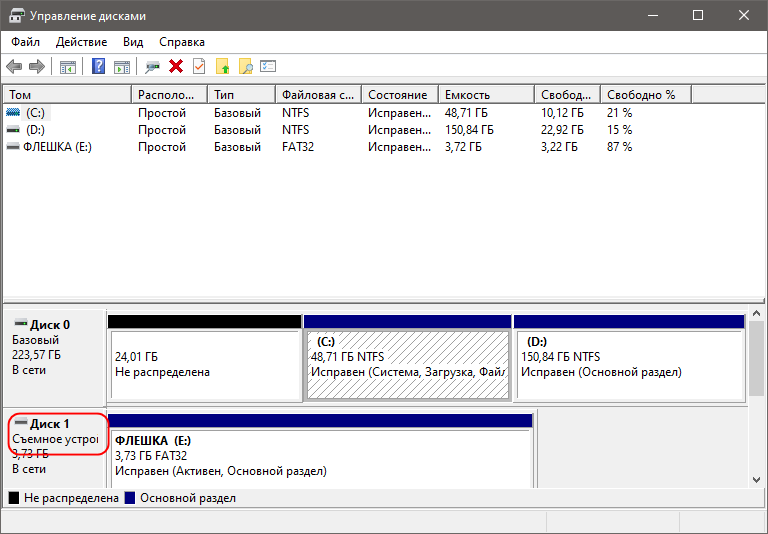
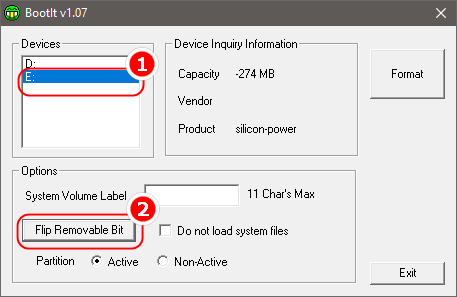
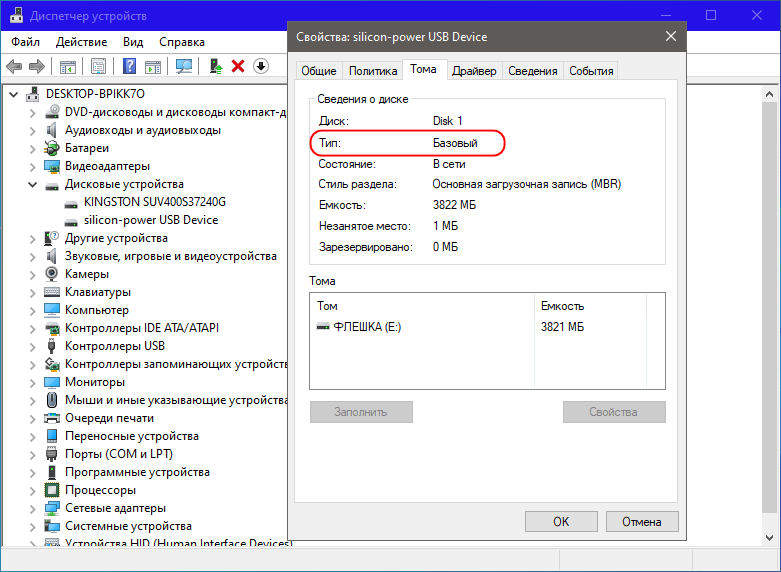
Добавить комментарий